你知道如何讓Win7電腦進入休眠狀態嗎?可能這個問題對大多數用戶來說並不難,Win7開始菜單中,關機、睡眠、休眠都能很容易的找到。但經常用到休眠功能用戶會覺得這樣操作起來有點麻煩,能不能把休眠也做成一個桌面快捷方式,直接放到Win7桌面上呢?這樣一來只要雙擊桌面圖標就可以讓電腦休眠了。答案當然是肯定的。
首先,在桌面空白處點擊鼠標右鍵,選擇“新建-快捷方式”。
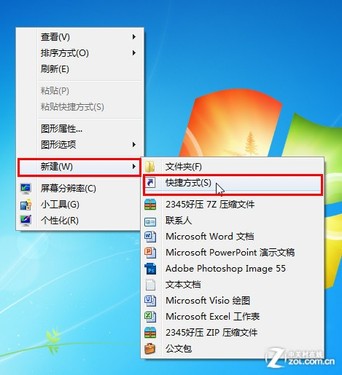
創建桌面快捷方式
在對象位置一欄輸入“undll32.exe powrprof.dll,SetSuspendState Hibernate”(不包括“”雙引號)。按“下一步”,將快捷方式取名為“休眠”。
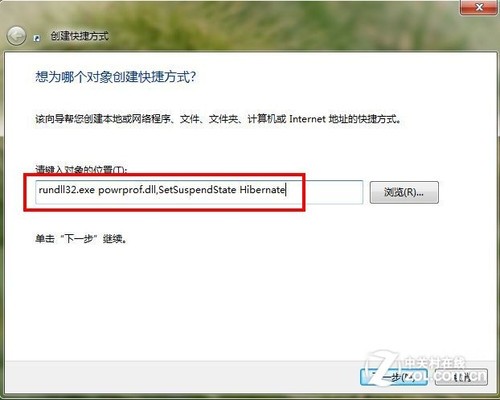
輸入快捷方式對象位置
回到桌面用鼠標右鍵點擊“休眠”快捷方式,打開“屬性”對話框,切換到“快捷方式”選項卡。將光標定位到“快捷鍵”一欄中,然後按下F10,這樣可以為該休眠快捷方式定義一個快捷按鍵。
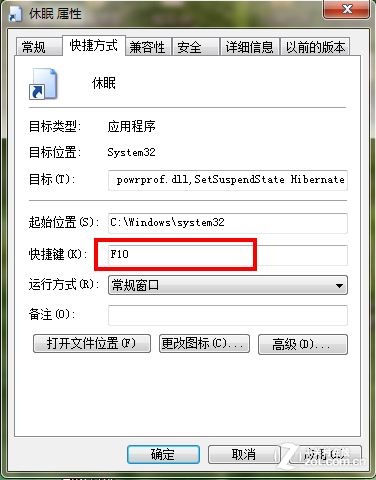
定義快捷鍵
完成以上操作後,每次只要想要讓電腦進入休眠狀態,雙擊桌面上的“休眠”快捷方式,或按鍵盤上的F10鍵,都可以讓電腦快速休眠。